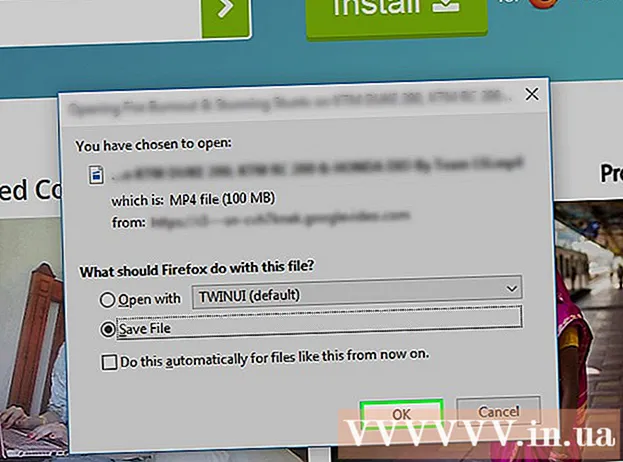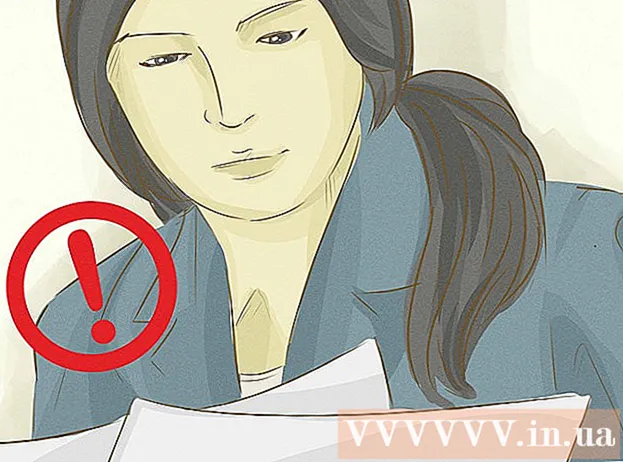Schrijver:
John Stephens
Datum Van Creatie:
24 Januari 2021
Updatedatum:
1 Juli- 2024
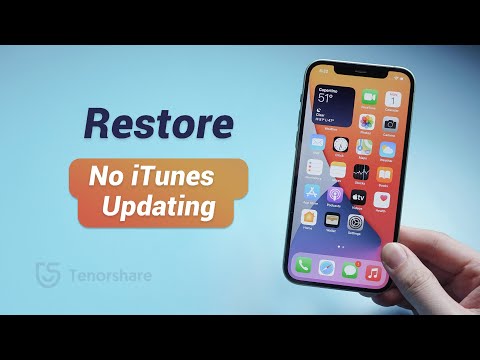
Inhoud
Deze wikiHow leert je hoe je een iPhone-back-up kunt herstellen zonder daarbij naar de nieuwste versie van iOS te updaten.
Stappen
Methode 1 van 3: Gebruik de herstelmodus (iPhone 7)
Verbind de iPhone met de computer. Sluit het uiteinde van de USB-kabel aan op de USB-poort van uw computer en sluit het uiteinde van de oplader aan op de iPhone-oplaadpoort aan de onderkant van de telefoon.

Open iTunes. De witte app heeft veelkleurige muzieknoten.- Als je automatische synchronisatie hebt ingeschakeld met iTunes, wordt de app geopend zodra je je telefoon aansluit.
- Als iTunes al open was toen u uw iPhone aansluit, schakelt u deze uit en weer in.

Klik op het iPhone-vormige apparaatpictogram linksboven in het iTunes-venster.
Klik Nu backuppen (Nu backuppen). Deze optie staat onder het kopje "Handmatige back-up en herstel" van het gedeelte "Back-ups".
- Dit gaat een paar minuten duren.

Schakel de iPhone uit. Houd de vergrendeltoets aan de rechterkant van de telefoon ingedrukt en veeg met de schakelaar schuif om uit te schakelen (schuif om uit te schakelen) bovenaan het scherm naar rechts.
Houd de vergrendelingsknop 3 seconden ingedrukt. Laat op de derde seconde de vergrendelingsknop nog niet los.
Druk op de knop Volume omlaag. U moet de knop Volume omlaag en de Home-knop gedurende de volgende 10 seconden ingedrukt houden.
- De vergrendelingsknop moet 13 seconden van het proces worden ingedrukt.
Laat de vergrendelingsknop los aan het einde van de 13e seconde. Houd de knop Volume zachter ongewijzigd totdat een pop-up in iTunes aangeeft dat een apparaat in herstelmodus is herkend.
Klik Herstel iPhone (Herstel iPhone) op de computer. Er verschijnt een voorkeurenvenster op het iTunes-scherm van uw computer, zodat u een hersteldatum kunt kiezen.
Klik op het vakje naast "iPhone-naam". Deze optie verschijnt in een pop-upvenster. Sommige recente back-ups (inclusief degene die u zojuist hebt gemaakt) verschijnen in het vervolgkeuzemenu.
Klik op een back-up en klik vervolgens op Herstellen (Herstellen). De iPhone wordt hersteld zonder bij te werken naar de nieuwste iOS-versie. advertentie
Methode 2 van 3: gebruik de herstelmodus (iPhone 6S en eerder)
Verbind de iPhone met de computer. Sluit het uiteinde van de USB-kabel aan op de USB-poort van uw computer en sluit het uiteinde van de oplader aan op de iPhone-oplaadpoort aan de onderkant van de telefoon.
Open iTunes. De witte app heeft veelkleurige muzieknoten.
- Als je automatische synchronisatie hebt ingeschakeld met iTunes, wordt de app geopend zodra je je telefoon aansluit.
- Als iTunes al open was toen u verbinding maakte met de iPhone, schakelt u deze uit en weer in.
Klik op het iPhone-vormige apparaatpictogram linksboven in het iTunes-venster.
Klik Nu backuppen. Deze optie staat onder de kop "Handmatig back-up maken en herstellen" onder de sectie "Back-ups".
- Dit gaat een paar minuten duren.
Koppel de iPhone los van iTunes. U maakt binnen ongeveer een minuut opnieuw verbinding, dus schakel iTunes niet uit.
Schakel de iPhone uit. Houd de vergrendelingsknop aan de rechterkant van de telefoon (iPhone 6 of nieuwer) of bovenop het frame van de telefoon (iPhone 5S en eerder) ingedrukt en verschuif de schakelaar. schuif om uit te schakelen de bovenkant van het scherm aan de rechterkant.
Houd de starttoets op de iPhone ingedrukt. De knop is rond en bevindt zich onder aan het scherm van je telefoon. Zodra u de starttoets ingedrukt houdt, gaat u verder met de volgende stap.
Sluit de iPhone weer aan op de computer. Doe dit terwijl u de starttoets ingedrukt houdt.
- Dit proces werkt niet altijd. Als het vergrendelscherm van het vergrendelscherm verschijnt, moet u uw telefoon uitschakelen en het opnieuw proberen.
Laat de starttoets los nadat u het iTunes-pictogram hebt gezien. Het iTunes-pictogram verschijnt op het iPhone-scherm direct na het Apple-logo. U ziet de afbeelding van de oplaadkabel onder het iTunes-pictogram.
Klik Herstel iPhone op de computer. Er verschijnt een voorkeurenvenster op het iTunes-scherm van uw computer, zodat u een hersteldatum kunt kiezen.
Klik op het vakje naast "iPhone-naam". Deze optie verschijnt in een pop-upvenster. Sommige recente back-ups (inclusief degene die u aan het maken bent) verschijnen in het vervolgkeuzemenu.
Klik op een back-up en klik vervolgens op Herstellen. De iPhone wordt hersteld zonder bij te werken naar de nieuwste iOS-versie. advertentie
Methode 3 van 3: Gebruik Cydia op een gejailbreakte iPhone
Maak een back-up van belangrijke gegevens. Zorg ervoor dat je een back-up maakt van je belangrijke bestanden, want dit proces zal alle inhoud op je iPhone wissen (alleen de jailbreakversie en het iOS-besturingssysteem behouden).
- We kunnen de iTunes-back-up niet gebruiken omdat bij het herstellen de jailbreak-versie wordt verwijderd.
Open Cydia op een gejailbreakte iPhone. Als uw iPhone al gejailbreakt is, zal het doorgaan van de eerste manier ervoor zorgen dat de telefoon in een iteratief proces terechtkomt.
Klik Bronnen (Bron). De repositories met de pakketten die Cydia kan vinden, worden weergegeven.
Klik Bewerk (Bewerken) en klik vervolgens op Toevoegen (Meer). Hiermee kun je de nieuwe repository importeren.
Voer het nieuwe adres van de Cydia-repository in. Typ de volgende URL in het URL-gegevensveld dat verschijnt nadat u erop hebt gedrukt Toevoegen:
- .
Klik Bron toevoegen (Bron toevoegen). De repository die je hebt geïmporteerd, wordt toegevoegd aan de bronnenlijst van Cydia.
Zoek in Cydia op het trefwoord "iLEX RAT". Er verschijnen meerdere zoekresultaten.
Klik op de optie iLEX R.A.T.. Zorg ervoor dat u de juiste kiest.
Klik Installeren (Instellingen) en druk vervolgens op Bevestigen (Bevestigen). ILEX R.A.T. pakket. zal beginnen met installeren.
Open de app iLEX R.A.T. in het startscherm. App heeft een muispictogram op een gele achtergrond. Er verschijnen een aantal verschillende opties.
Klik iLEX HERSTEL (Herstel iLEX) en klik op Bevestigen. Het aangepaste herstel zal beginnen. Alle gegevens worden gewist en de firmware wordt hersteld. Je verliest de jailbreak-versie niet door deze herstelmethode en je wordt niet gedwongen om de nieuwste iOS-versie te installeren. advertentie